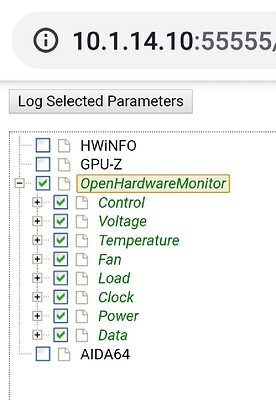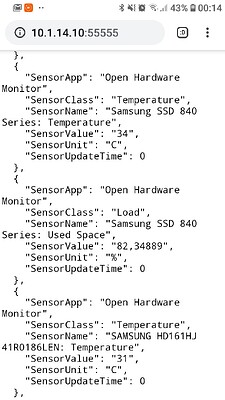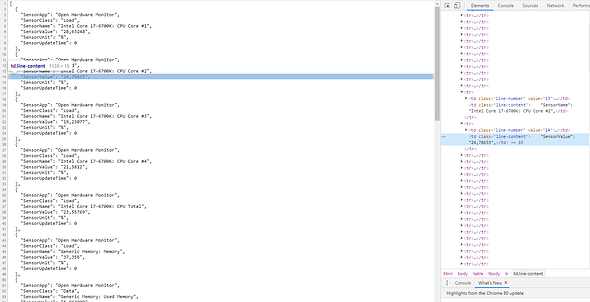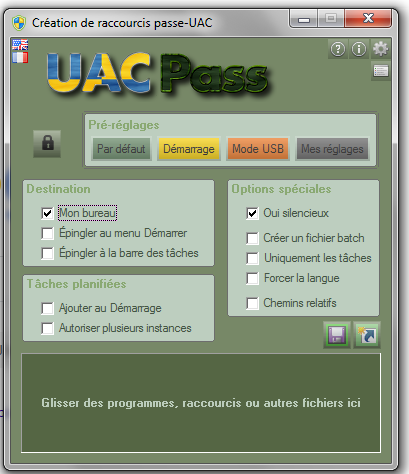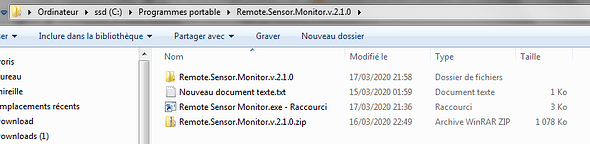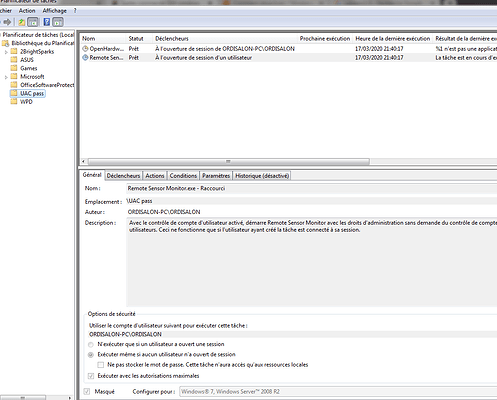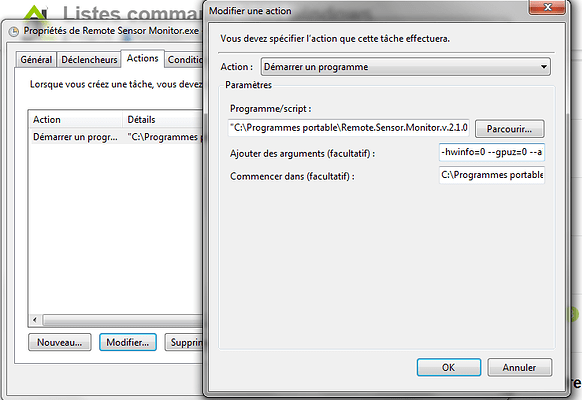[
{
« SensorApp »: « Open Hardware Monitor »,
« SensorClass »: « Load »,
« SensorName »: « Intel Core i7-6700K: CPU Core #1 »,
« SensorValue »: « 28,63248 »,
« SensorUnit »: « % »,
« SensorUpdateTime »: 0
},
{
« SensorApp »: « Open Hardware Monitor »,
« SensorClass »: « Load »,
« SensorName »: « Intel Core i7-6700K: CPU Core #2 »,
« SensorValue »: « 24,78633 »,
« SensorUnit »: « % »,
« SensorUpdateTime »: 0
},
{
« SensorApp »: « Open Hardware Monitor »,
« SensorClass »: « Load »,
« SensorName »: « Intel Core i7-6700K: CPU Core #3 »,
« SensorValue »: « 19,23077 »,
« SensorUnit »: « % »,
« SensorUpdateTime »: 0
},
{
« SensorApp »: « Open Hardware Monitor »,
« SensorClass »: « Load »,
« SensorName »: « Intel Core i7-6700K: CPU Core #4 »,
« SensorValue »: « 21,5812 »,
« SensorUnit »: « % »,
« SensorUpdateTime »: 0
},
{
« SensorApp »: « Open Hardware Monitor »,
« SensorClass »: « Load »,
« SensorName »: « Intel Core i7-6700K: CPU Total »,
« SensorValue »: « 23,55769 »,
« SensorUnit »: « % »,
« SensorUpdateTime »: 0
},
{
« SensorApp »: « Open Hardware Monitor »,
« SensorClass »: « Load »,
« SensorName »: « Generic Memory: Memory »,
« SensorValue »: « 37,355 »,
« SensorUnit »: « % »,
« SensorUpdateTime »: 0
},
{
« SensorApp »: « Open Hardware Monitor »,
« SensorClass »: « Data »,
« SensorName »: « Generic Memory: Used Memory »,
« SensorValue »: « 5,962009 »,
« SensorUnit »: null,
« SensorUpdateTime »: 0
},
{
« SensorApp »: « Open Hardware Monitor »,
« SensorClass »: « Data »,
« SensorName »: « Generic Memory: Available Memory »,
« SensorValue »: « 9,998394 »,
« SensorUnit »: null,
« SensorUpdateTime »: 0
},
{
« SensorApp »: « Open Hardware Monitor »,
« SensorClass »: « Temperature »,
« SensorName »: « NVIDIA GeForce GTX 1070: GPU Core »,
« SensorValue »: « 60 »,
« SensorUnit »: « C »,
« SensorUpdateTime »: 0
},
{
« SensorApp »: « Open Hardware Monitor »,
« SensorClass »: « Clock »,
« SensorName »: « NVIDIA GeForce GTX 1070: GPU Core »,
« SensorValue »: « 1582 »,
« SensorUnit »: « MHz »,
« SensorUpdateTime »: 0
},
{
« SensorApp »: « Open Hardware Monitor »,
« SensorClass »: « Clock »,
« SensorName »: « NVIDIA GeForce GTX 1070: GPU Memory »,
« SensorValue »: « 3802,487 »,
« SensorUnit »: « MHz »,
« SensorUpdateTime »: 0
},
{
« SensorApp »: « Open Hardware Monitor »,
« SensorClass »: « Clock »,
« SensorName »: « NVIDIA GeForce GTX 1070: GPU Shader »,
« SensorValue »: « 3164 »,
« SensorUnit »: « MHz »,
« SensorUpdateTime »: 0
},
{
« SensorApp »: « Open Hardware Monitor »,
« SensorClass »: « Load »,
« SensorName »: « NVIDIA GeForce GTX 1070: GPU Core »,
« SensorValue »: « 4 »,
« SensorUnit »: « % »,
« SensorUpdateTime »: 0
},
{
« SensorApp »: « Open Hardware Monitor »,
« SensorClass »: « Load »,
« SensorName »: « NVIDIA GeForce GTX 1070: GPU Memory Controller »,
« SensorValue »: « 2 »,
« SensorUnit »: « % »,
« SensorUpdateTime »: 0
},
{
« SensorApp »: « Open Hardware Monitor »,
« SensorClass »: « Load »,
« SensorName »: « NVIDIA GeForce GTX 1070: GPU Video Engine »,
« SensorValue »: « 0 »,
« SensorUnit »: « % »,
« SensorUpdateTime »: 0
},
{
« SensorApp »: « Open Hardware Monitor »,
« SensorClass »: « Control »,
« SensorName »: « NVIDIA GeForce GTX 1070: GPU Fan »,
« SensorValue »: « 0 »,
« SensorUnit »: « % »,
« SensorUpdateTime »: 0
},
{
« SensorApp »: « Open Hardware Monitor »,
« SensorClass »: « Load »,
« SensorName »: « NVIDIA GeForce GTX 1070: GPU Memory »,
« SensorValue »: « 9,427309 »,
« SensorUnit »: « % »,
« SensorUpdateTime »: 0
},
{
« SensorApp »: « Open Hardware Monitor »,
« SensorClass »: « Temperature »,
« SensorName »: « SanDisk SDSSDA240G: Temperature »,
« SensorValue »: « 43 »,
« SensorUnit »: « C »,
« SensorUpdateTime »: 0
},
{
« SensorApp »: « Open Hardware Monitor »,
« SensorClass »: « Load »,
« SensorName »: « SanDisk SDSSDA240G: Used Space »,
« SensorValue »: « 75,11728 »,
« SensorUnit »: « % »,
« SensorUpdateTime »: 0
},
{
« SensorApp »: « Open Hardware Monitor »,
« SensorClass »: « Temperature »,
« SensorName »: « ST2000DM001-1ER164: Temperature »,
« SensorValue »: « 30 »,
« SensorUnit »: « C »,
« SensorUpdateTime »: 0
},
{
« SensorApp »: « Open Hardware Monitor »,
« SensorClass »: « Load »,
« SensorName »: « ST2000DM001-1ER164: Used Space »,
« SensorValue »: « 44,31398 »,
« SensorUnit »: « % »,
« SensorUpdateTime »: 0
},
{
« SensorApp »: « Open Hardware Monitor »,
« SensorClass »: « Temperature »,
« SensorName »: « WDC WD60EMAZ-51TKPB0: Temperature »,
« SensorValue »: « 28 »,
« SensorUnit »: « C »,
« SensorUpdateTime »: 0
},
{
« SensorApp »: « Open Hardware Monitor »,
« SensorClass »: « Load »,
« SensorName »: « WDC WD60EMAZ-51TKPB0: Used Space »,
« SensorValue »: « 19,37966 »,
« SensorUnit »: « % »,
« SensorUpdateTime »: 0
}
]